Планировщик заданий Windows 10. Планировщик заданий нам нужен для различных настроек компьютера. Допустим, мы хотим настроить его автоматическое отключение после…
Настройка мыши в Windows 10
 Настройка мыши в Windows 10. Многие из нас привыкли пользоваться двойным щелчком мыши для запуска приложений или открытия каких-то программ. Для кого-то это привычное дело, а кому-то хотелось бы выполнять меньше действий и ту же работу проделывать одним щелчком мыши. Будем разбираться в том, как настроить мышь так, чтобы и нам было удобно с ней работать и никого вокруг эти бесконечные двойные щелчки не раздражали.
Настройка мыши в Windows 10. Многие из нас привыкли пользоваться двойным щелчком мыши для запуска приложений или открытия каких-то программ. Для кого-то это привычное дело, а кому-то хотелось бы выполнять меньше действий и ту же работу проделывать одним щелчком мыши. Будем разбираться в том, как настроить мышь так, чтобы и нам было удобно с ней работать и никого вокруг эти бесконечные двойные щелчки не раздражали.
В 10 версии Windows свои настройки и они несколько иные, чем те, которые были в предыдущих версиях ОС. Мышь мы будем настраивать в Панели управления. Где найти Панель управления? Нажимаем на кнопку «Пуск», далее нажимаем на «Служебные», откроется список, в котором мы находим «Панель управления». Все действия производим одним щелчком левой кнопки мыши.
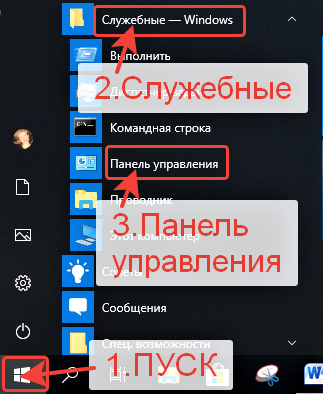
Открываем Панель управления компьютера, далее выбираем «Оформление и персонализация» и нажимаем на «Параметры Проводника». Здесь мы и будем настраивать нашу мышь. После того, как нажмем на «Параметры Проводника», откроется окошко с настройками мыши.

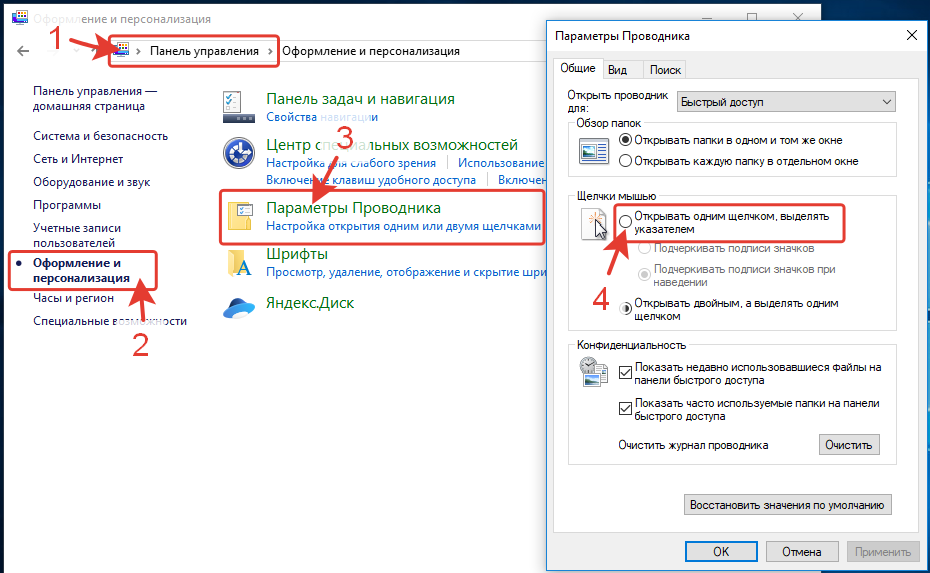
В этом окошке настроек мы можем задать нужные нам параметры для открытия папок. Мы можем открывать их в отдельных окнах или в одном и том же окне, одним щелчком мыши или двумя. Ставим галочки на выбранных параметрах и затем сохраняем настройки путем нажатия на кнопку «ОК».
Далее мы можем перейти во вкладку «Вид» и там тоже задать свои параметры для области навигации, папок и файлов. Всё, что мы хотим сделать видимым, мы так и настраиваем. А если не хотим, чтобы что-то отображалось, то скрываем. К примеру, нам система рекомендует скрывать защищенные системные папки.
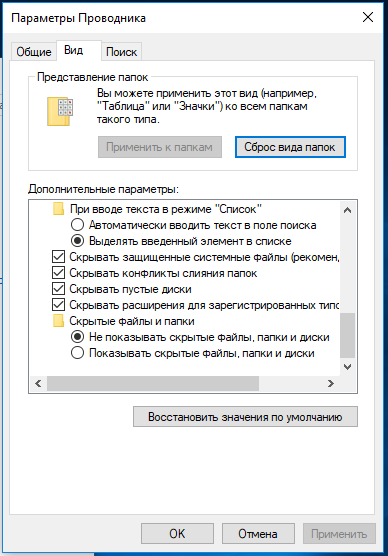
В любой момент мы можем отменить наши настройки, вернуться к настройкам по умолчанию и восстановить рекомендуемые настройки. Для этого предусмотрена специальная кнопка для восстановления значений по умолчанию. Настройка мыши в Windows 10 дакт возможность каждому пользователю установить свои параметры.
 Настройка мыши в Windows 10. Многие из нас привыкли пользоваться двойным щелчком мыши для запуска приложений или открытия каких-то программ. Для кого-то это привычное дело, а кому-то хотелось бы выполнять меньше действий и ту же работу проделывать одним щелчком мыши. Будем разбираться в том, как настроить мышь так, чтобы и нам было удобно с ней работать и никого вокруг эти бесконечные двойные щелчки не раздражали.
Настройка мыши в Windows 10. Многие из нас привыкли пользоваться двойным щелчком мыши для запуска приложений или открытия каких-то программ. Для кого-то это привычное дело, а кому-то хотелось бы выполнять меньше действий и ту же работу проделывать одним щелчком мыши. Будем разбираться в том, как настроить мышь так, чтобы и нам было удобно с ней работать и никого вокруг эти бесконечные двойные щелчки не раздражали.
В 10 версии Windows свои настройки и они несколько иные, чем те, которые были в предыдущих версиях ОС. Мышь мы будем настраивать в Панели управления. Где найти Панель управления? Нажимаем на кнопку «Пуск», далее нажимаем на «Служебные», откроется список, в котором мы находим «Панель управления». Все действия производим одним щелчком левой кнопки мыши.
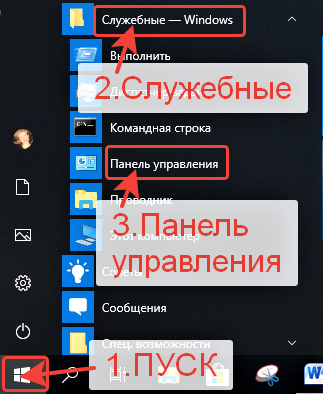
Открываем Панель управления компьютера, далее выбираем «Оформление и персонализация» и нажимаем на «Параметры Проводника». Здесь мы и будем настраивать нашу мышь. После того, как нажмем на «Параметры Проводника», откроется окошко с настройками мыши.

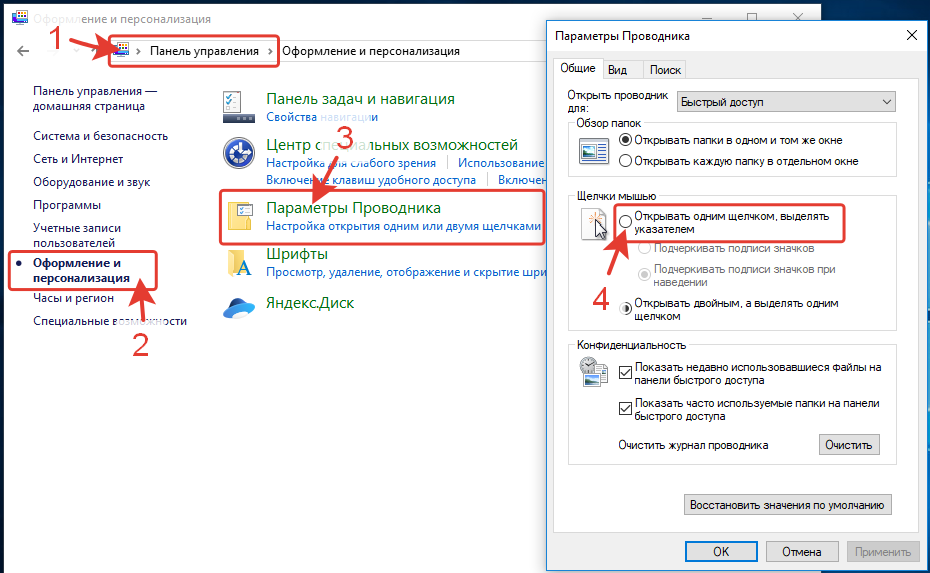
В этом окошке настроек мы можем задать нужные нам параметры для открытия папок. Мы можем открывать их в отдельных окнах или в одном и том же окне, одним щелчком мыши или двумя. Ставим галочки на выбранных параметрах и затем сохраняем настройки путем нажатия на кнопку «ОК».
Далее мы можем перейти во вкладку «Вид» и там тоже задать свои параметры для области навигации, папок и файлов. Всё, что мы хотим сделать видимым, мы так и настраиваем. А если не хотим, чтобы что-то отображалось, то скрываем. К примеру, нам система рекомендует скрывать защищенные системные папки.
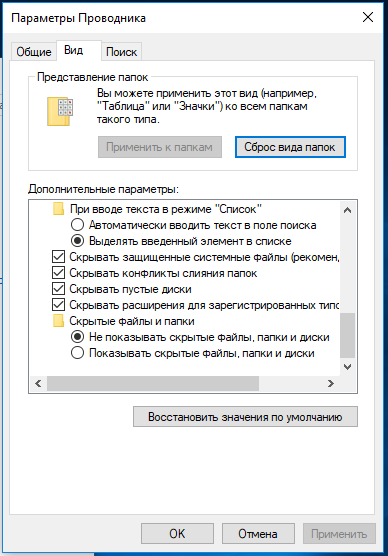
В любой момент мы можем отменить наши настройки, вернуться к настройкам по умолчанию и восстановить рекомендуемые настройки. Для этого предусмотрена специальная кнопка для восстановления значений по умолчанию. Настройка мыши в Windows 10 дакт возможность каждому пользователю установить свои параметры.
Подпишитесь на рассылку сайта по электронной почте
*****
Вернуться на Главную страницу















Здорово! Пойду настраивать мышь, чтобы работало все по одному щелчку. Спасибо за подсказку!
Пожалуйста!